制作分屏视频的 4 款热门视频拼贴应用程序
想要将多张照片或视频剪辑放在一起并制作视频拼贴吗?
您可以在 TikTok 和 Instagram 上轻松访问大量有趣且美观的视频拼贴。 A 拼贴视频 使您可以一次显示多个视频剪辑。这篇文章推荐了 4 个出色的视频拼贴应用程序,可帮助您在便携式 iOS/Android 设备上、免费在线和计算机上制作分屏视频。
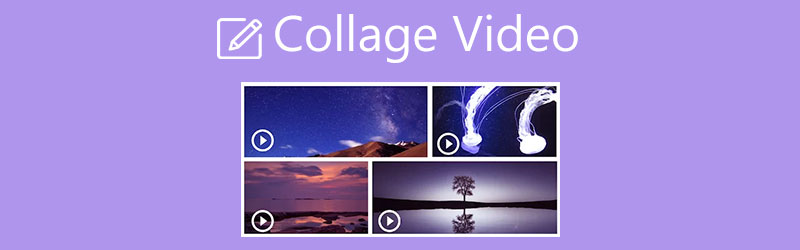
- 指南清单
- 第 1 部分:在 PC/Mac 上制作视频拼贴
- 第 2 部分. 适用于 Mac 的免费视频拼贴应用程序
- 第 3 部分:免费在线制作视频拼贴
- 第 4 部分:适用于 iOS/Android 设备的视频拼贴制作应用程序
- 第五部分 拼贴视频常见问题解答
第 1 部分:在计算机上制作带有音乐的视频拼贴的简单方法
要在 Windows 11/10/8/7 PC 或 Mac 上制作包含多张照片或视频剪辑的拼贴视频,您可以提供全功能视频拼贴应用程序, Video Converter Ultimate 尝试一下。它有一个个体 拼贴画 功能让您轻松制作分屏视频。将两个或多个视频并排放置后,您可以向创建的视频拼贴添加反应,对其进行编辑,并根据您的需要应用新的滤镜。
这款分屏视频制作器高度支持所有常用的视频和图像格式,例如 MP4、MOV、FLV、AVI、MKV、VOB、WMV、M4V、JPG、JPEG、PNG 等。您可以轻松地使用它制作带有图像和视频的拼贴视频。此外,它还提供了一种向视频拼贴添加背景音乐的简单方法。支持 MP3、AAC、M4A 和 FLAC 格式的音频。
首先,您应该在计算机上免费安装并启动这个功能强大的视频拼贴应用程序。如上所述,它与 Windows 和 macOS 兼容。确保您已根据您的系统下载了正确的版本。
当您进入此Video Converter Ultimate时,您可以单击 拼贴画 选项卡开始制作拼贴视频。正如您所看到的,它带有许多模板供您制作分屏视频。您可以根据您的需要选择合适的。

选择布局后,您可以单击 加 图标以添加要在屏幕上显示的照片或视频剪辑。您可以直接在预览窗口中查看结果。

在下面 预览 窗口,你被提供 过滤器、音频,以及其他选项来自定义视频拼贴效果。
如果您需要创建带有音乐的视频拼贴,请在此处单击 声音的,勾选前面的框 背景音乐 选项,然后单击 + 图标加载音频文件。您可以调整源音轨和添加的背景音乐。例如,您可以自定义音量、延迟音频并设置 循环播放、淡入和淡出.

点击 筛选,您可以检查各种流行的滤镜,然后将它们一一应用到您的视频拼贴中,直到您满意的效果为止。
当您想将创建的视频拼贴保存到计算机上时,只需单击 出口 按钮。您可以在此处重命名分屏视频,并选择输出视频格式、帧速率、分辨率和质量。此外,您还可以为其选择合适的目标文件夹。启用 CPU加速 功能,然后单击 开始导出 按钮。

第 2 部分:如何使用 iMovie 在 Mac 上免费制作视频拼贴
电影 是苹果产品默认的视频编辑工具。它设计有许多基本的编辑功能。当您想在Mac上制作视频拼贴时,您可以使用它 分屏 特征。请注意,其iPhone和iPad应用程序版本中没有设计视频拼贴功能。
在 Mac 上打开 iMovie 并启用 显示高级工具。在这里您可以前往 优先 窗口来打开它。之后,您应该返回主窗口并创建一个新项目。将您的视频文件添加到 iMovie。

将添加的视频剪辑拖到时间线上以便稍后编辑。将另一个视频添加到 iMovie 并将其拖动到时间线。
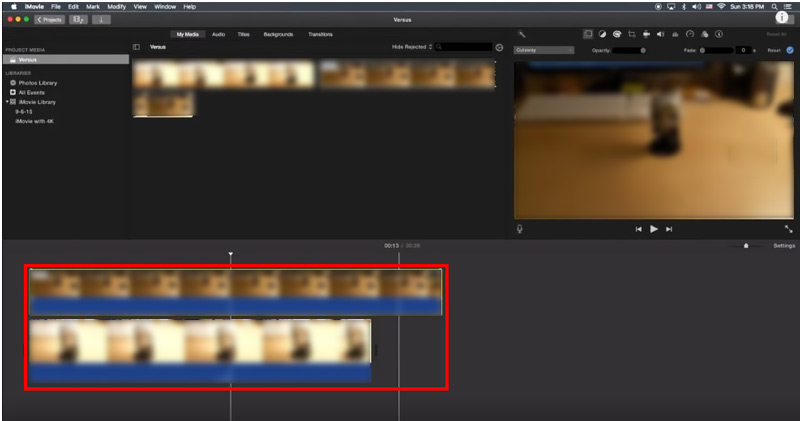
在屏幕右上角的预览窗口旁边,您可以找到 视频叠加设置 图标。单击它并选择 并排 从其下拉菜单中选择。在某些 iMovie 版本中,您可以选择 分屏 选项代替。现在您可以看到这 2 个视频剪辑并排显示。一些分屏控件出现在预览窗口上方。
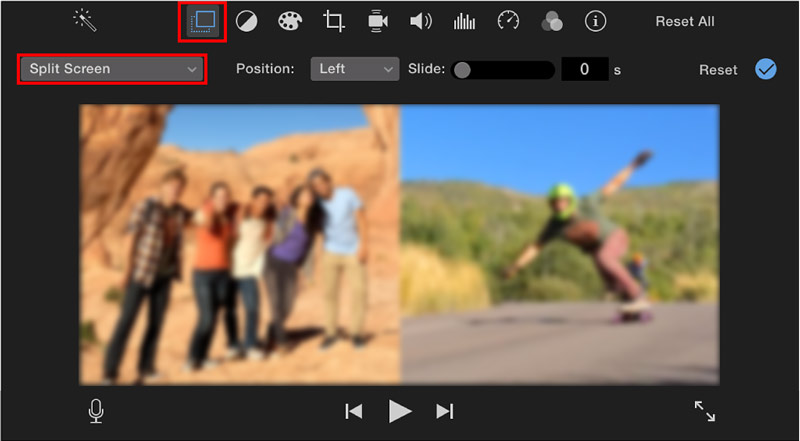
编辑完成后,您可以点击 申请 按钮保存您的更改。然后您就可以按照常规方式将其导出到您的 Mac 上。
第 3 部分:如何免费在线制作分屏视频
互联网上提供了大量在线分屏视频编辑器,可以帮助您直接在 Safari、Chrome、IE、Edge 或 Firefox 等网络浏览器上免费制作视频拼贴。这里我们就拿流行的 Canva 视频拼贴 以演示如何在线制作分屏视频。
打开网络浏览器并导航至 Canva 的官方网站。当您到达那里时,单击 视频 选项卡,然后选择 视频拼贴 工具。您需要登录您的帐户才能继续该过程。
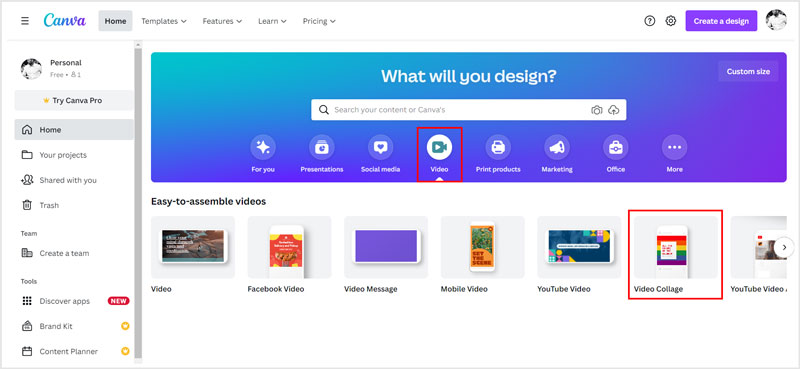
点击 上传 左侧面板上的按钮上传视频剪辑。然后您可以根据需要自由调整视频位置。在此步骤中,您可以使用一些基本的编辑功能,例如修剪、裁剪、翻转等。这个在线视频拼贴制作器设计有预览窗口。您可以点击 玩 按钮即可查看创建的分屏视频。
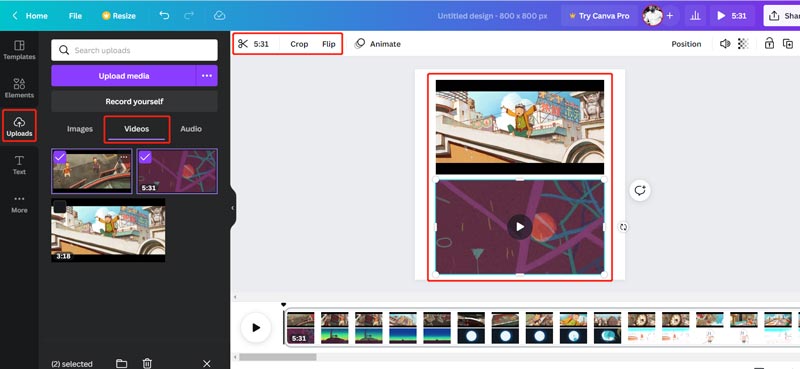
如果您想为该视频拼贴添加新的背景音乐,可以点击左侧的 上传 按钮,点击 声音的,然后单击 上传媒体 按钮来添加它。将音乐添加到此拼贴视频后,您可以调整音频效果、音量等。
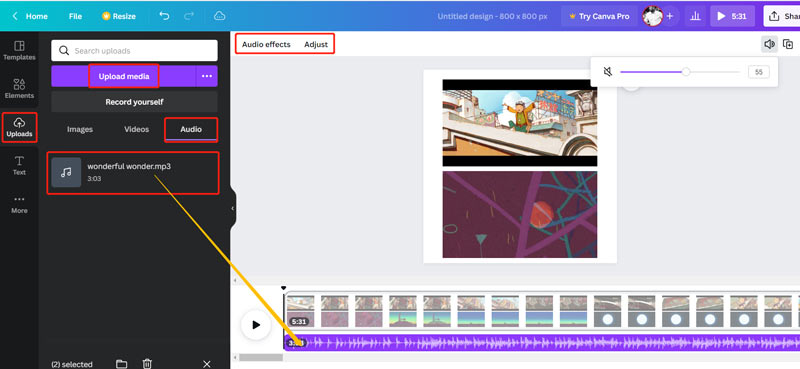
单击 分享 右上角按钮,选择 下载,然后单击 下载 按钮将创建的视频拼贴以 MP4 格式保存在计算机上。
第 4 部分:适用于 Android 和 iOS 设备的视频拼贴制作应用程序
如果您想在 iOS 或 Android 设备上制作分屏视频,可以前往 App Store 或 Google Play Store 寻找合适的第三方视频拼贴应用。如果您不知道应该使用哪一个,我们在这里向您介绍易于使用的 Google Photos。它是一款免费的电影、动画和拼贴创建应用程序,最初是为 Android 用户设计的。现在,作为 iPhone 或 iPad 用户,您可以安装其 iOS 版本来轻松制作视频拼贴。
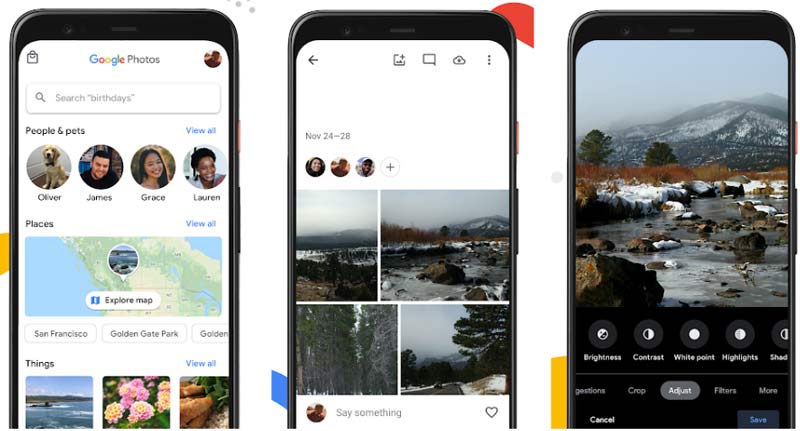
无论您想在 iPhone、iPad 还是 Android 手机上创建视频拼贴,您都需要一个 Google 帐户。打开 Google 相册应用并登录此帐户。
轻敲 图书馆 在底部屏幕上,然后选择 公用事业。在下面 创建新的,选择 拼贴画 选项。之后,您可以轻松地用设备上的视频或照片制作拼贴视频。

第五部分. 拼贴视频常见问题解答以及如何制作视频拼贴
Windows 10 有内置视频拼贴制作器吗?
不可以。Windows 10 没有内置视频或照片拼贴制作工具。当你想在Windows 10 PC上制作视频拼贴时,你需要依赖一些第三方软件。
如何在一页上放置多张照片?
市场上有许多照片编辑器可以帮助您在一页上放置两张或更多张图片。您可以前往 App Store 或 Google Play 查找。此外,您还可以使用免费的在线工具将照片放在一起。
我可以使用 Adobe Photoshop 制作视频拼贴吗?
您无法在 Photoshop 中制作分屏视频。但 Adobe 提供了一款名为 Adobe Premiere Rush 的视频拼贴制作工具,可让您轻松制作视频拼贴。您可以免费使用 7 天。
结论
这篇文章告诉你4个有效的方法来帮助你 制作视频拼贴 在您的计算机和便携式 iOS/Android 设备上。您可以选择您喜欢的视频拼贴工具来轻松制作分屏视频。
你怎么看这个帖子?点击评价这篇文章。
出色的
评分: 4.1 / 5(基于 111 票)
相关文章
- 编辑视频
- 拼贴视频 4 个制作拼贴视频的视频拼贴应用程序
- 如何合并 iPhone、Android、计算机和在线视频
- 如何在 iPhone、Android 和 Mac PC 上编辑视频
- 压缩 Web、电子邮件、Discord、WhatsApp 或 YouTube 视频
- 如何在 iPhone、Android、在线和 Mac/PC 上加快视频速度
- 如何使用 3 个音乐视频制作应用程序制作音乐视频
- 如何在 iPhone、Android、Mac/PC 和在线上翻转视频
- Windows/Mac/iPhone/Android 上排名前 16 的视频编辑应用程序
- 适用于 Windows 11/10/8/7 的 8 款付费和免费视频编辑软件
- 适用于 Mac 电脑/笔记本电脑的 8 款付费和免费视频编辑软件



